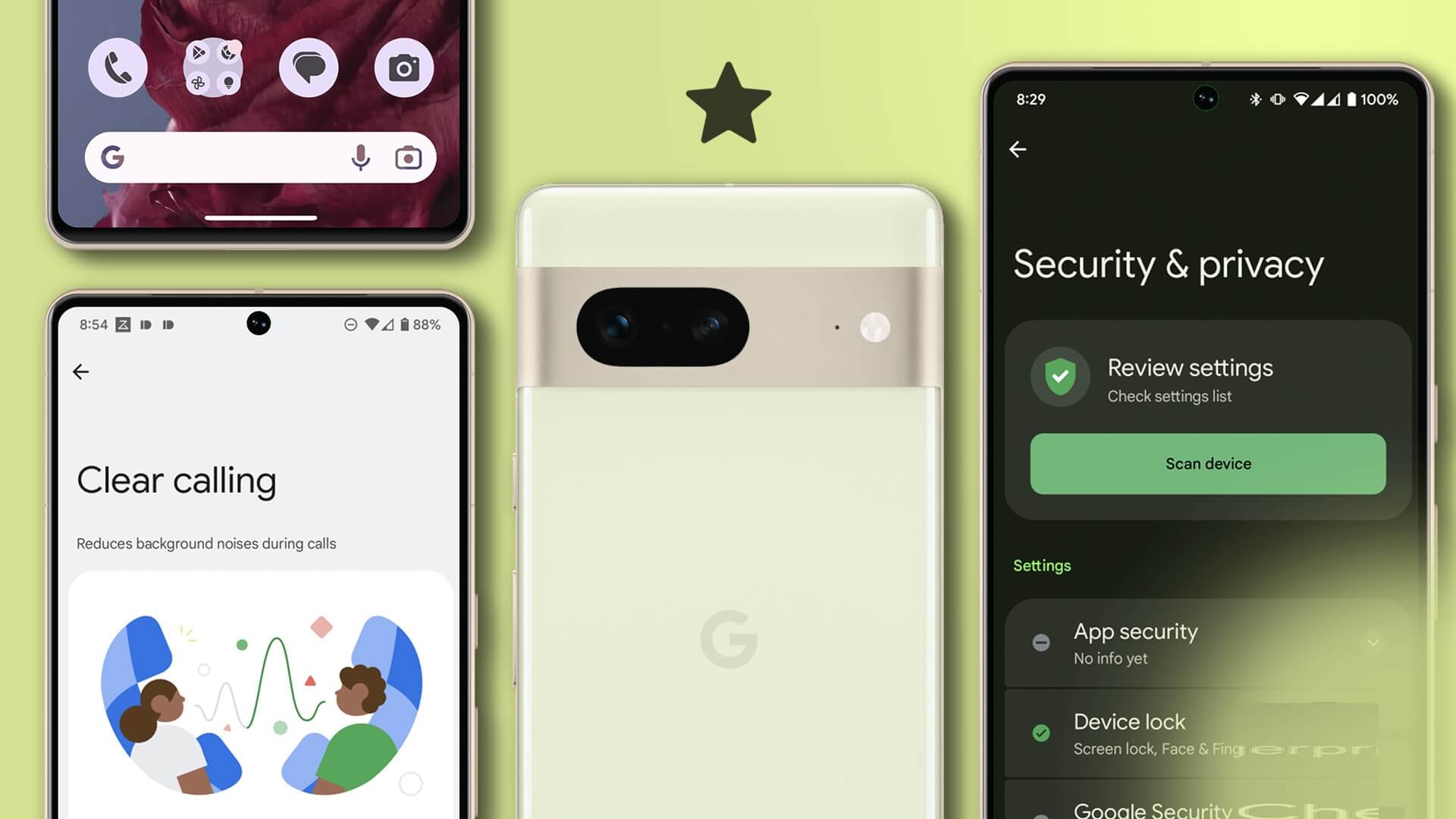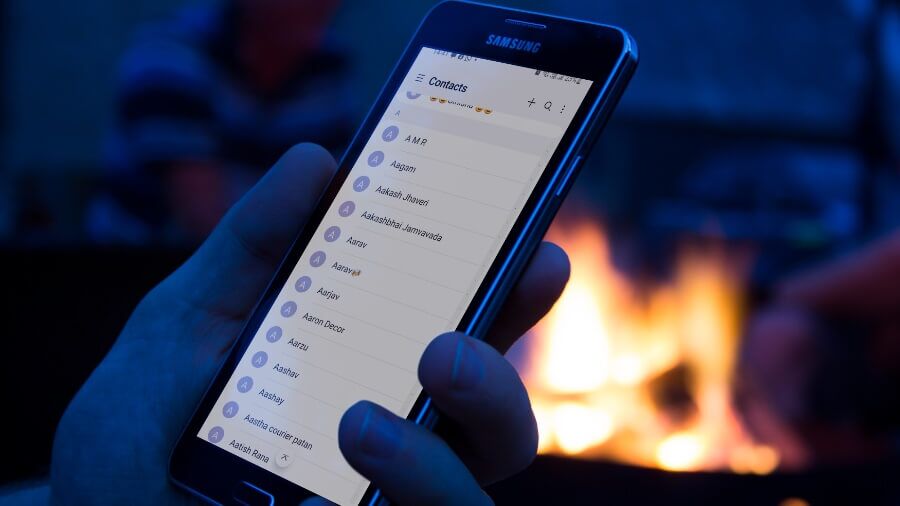Samsung Galaxy-Telefone verfügen über einige der besten Kameraeinstellungen, um schöne Erinnerungen festzuhalten. Dank vieler integrierter Lösungen und Apps von Drittanbietern ist das gleichzeitige Teilen mehrerer Fotos einfacher denn je. Hier finden Sie die besten Möglichkeiten, mehrere Fotos von Samsung Galaxy-Handys zu senden.
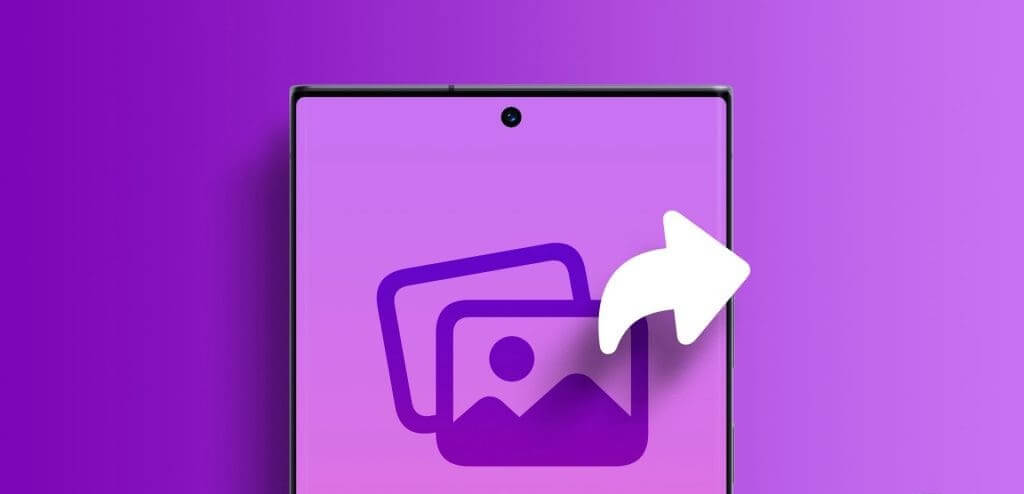
Sie müssen keine umständlichen Cloud-Lösungen wie OneDrive oder Google Drive verwenden, um mehrere Mediendateien zu versenden. Sie können Mediendateien über Quick Share oder Nearby Share mit teilen RCS (Rich Communications Services) in der Standard-Messaging-App, oder nutzen Sie Messaging-Apps von Drittanbietern wie WhatsApp und Telegram.
1. Verwenden Sie Quick Share
Die Quick Share-Funktion von Samsung ist von AirDrop auf Apple-Geräten inspiriert. Wie der Name schon sagt, ist es eine schnelle Möglichkeit, Mediendateien zwischen Samsung-Geräten in der Nähe zu teilen. Es funktioniert auf Samsung-Telefonen, Tablets und Laptops in der Nähe. Schauen wir es uns in Aktion an.
Schritt 1: Öffne eine App Ausstellung Am Telefon Samsung Ihre.
Schritt 2: Klicke auf Teilen unten.
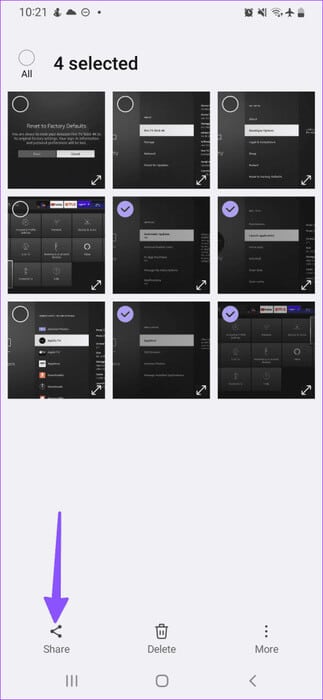
3: Lokalisieren Schnelles Teilen. Er sucht nach Samsung-Geräte in der Nähe.
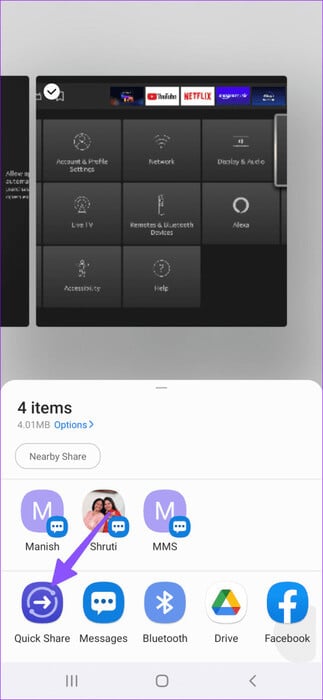
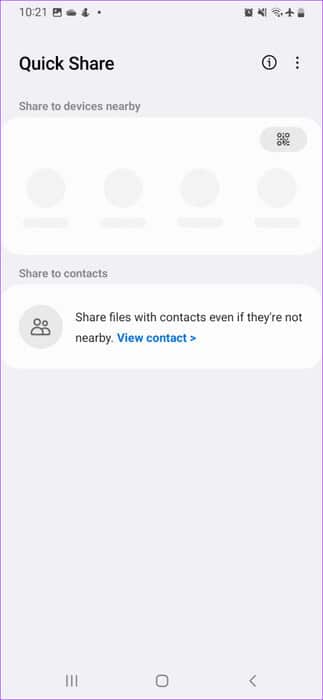
Klicken Sie auf Ihr Samsung-Telefon und akzeptieren Sie die Erlaubnis des empfangenden Geräts, um den Übertragungsvorgang zu starten. Sie können unseren speziellen Beitrag lesen So verwenden Sie Quick Share auf Samsung Galaxy-Telefonen.
2. Überprüfen Sie die Freigabe in der Nähe
Wenn Ihr Freund oder Familienmitglied ein Android-Telefon einer anderen Marke besitzt, nutzen Sie die Nearby Sharing-Lösung von Google. Funktioniert auf allen Android-Telefonen, Tablets und Chromebooks. Hier erfahren Sie, was Sie tun müssen.
Schritt 1: einschalten Galerie-App und wählen Sie Bilder die Sie versenden möchten.
Schritt 2: Klicke auf Teilen-Symbol und wählen Sie In der Nähe teilen.
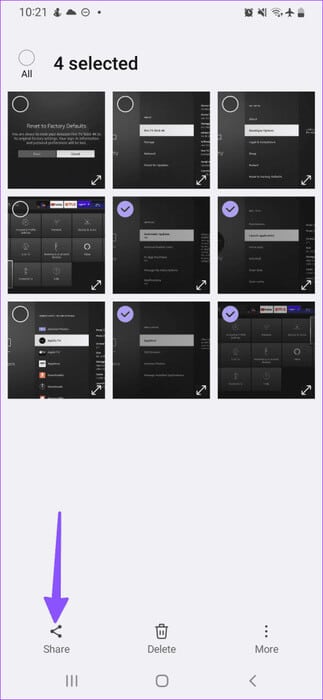
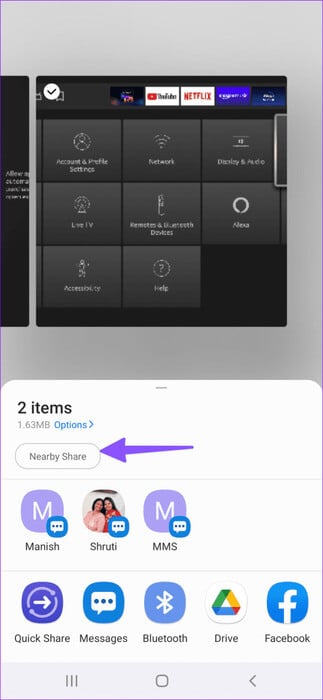
3: Zeigt in der Nähe befindliche Android-Geräte auf der Freigabeseite an. Tippen Sie auf das Android-Telefon.
Schritt 4: Akzeptieren Sie die Erlaubnis auf dem empfangenden Gerät.
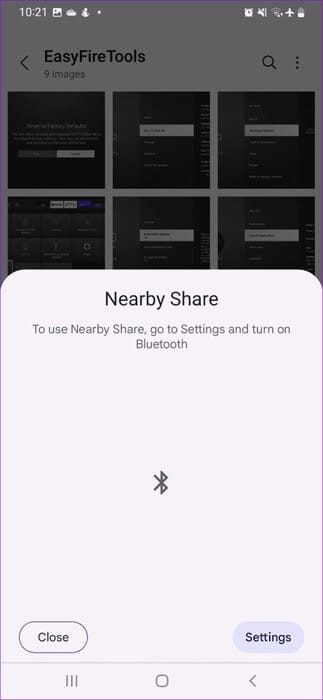
Schauen Sie sich unseren speziellen Leitfaden anFinden Sie heraus, dass Nearby Share nicht wie erwartet funktioniert.
3. Verwenden Sie die Standard-Nachrichten-App
Beide oben genannten Tricks funktionieren nur mit Geräten in der Nähe. Wenn sich der Empfänger nicht in der Nähe befindet, verwenden Sie die Standard-Nachrichten-App auf Ihrem Samsung-Telefon. Es unterstützt Googles RCS, um Gespräche mit Freunden und Familie zu beginnen.
Schritt 1: einschalten Nachrichten App auf Ihrem Samsung-Telefon.
Schritt 2: Klicke auf Drei-Punkte-Liste und öffnen Einstellungen.
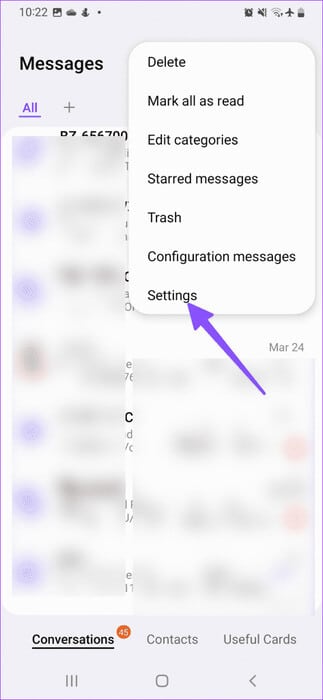
3: Lokalisieren Chat Einstellungen und aktivieren Chat-Funktionen. Es schaltet sich ein RCS Auf Ihrem Samsung-Handy. Erweitern Sie „Gemeinsame Bildqualität“ und klicken Sie auf Ein Einheimischer أو hoch.
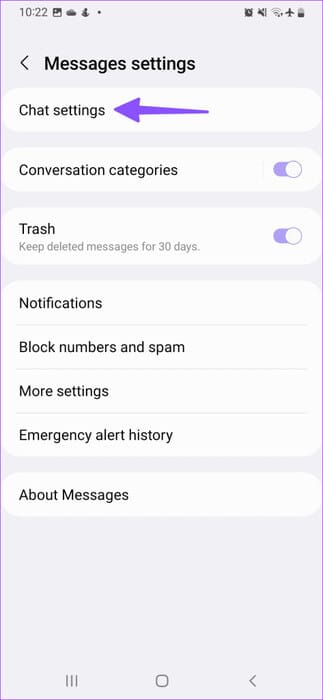
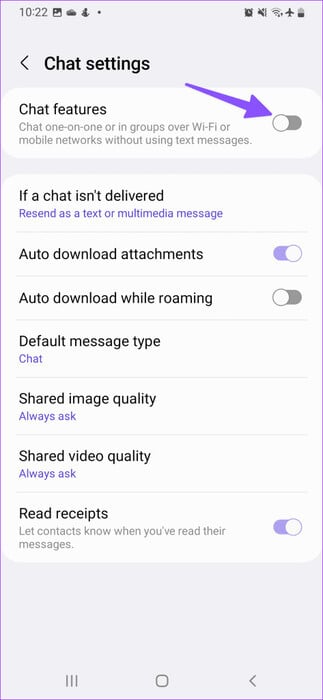
Schritt 4: Siehe die Hauptbildschirm und drücken Sie die .-Taste Konstruktion. Öffnen Unterhaltung.
Schritt 5: Klicken Sie auf das Symbol Bild neben dem Meldungsfeld und wählen Sie aus Bilder das du teilen möchtest. Klicken Sie auf Senden.
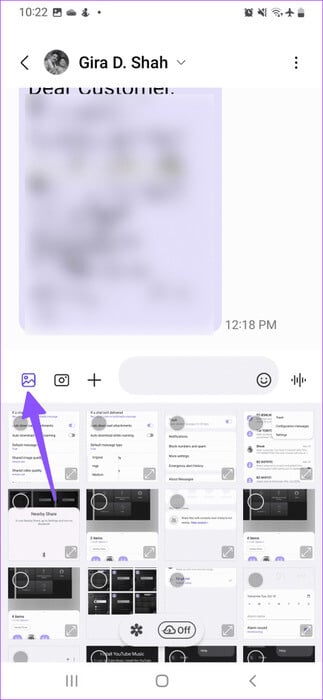
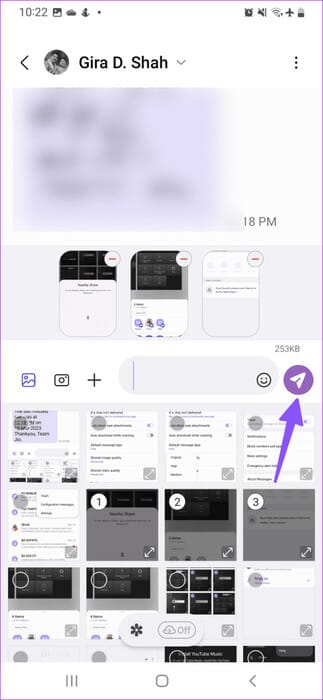
Wenn Sie die Nachrichten-App von Samsung nicht bevorzugen, verwenden Sie die Lösung von Google, um RCS auf Ihrem Android-Telefon zu aktivieren.
4. Verwenden Sie WhatsApp, um mehrere Fotos zu senden
Wenn Sie mehrere Fotos vom Samsung-Telefon an das iPhone senden möchten, funktioniert hier keiner der oben genannten Tricks. Sie benötigen die Hilfe von Messaging-Apps von Drittanbietern wie WhatsApp und Telegram.
Schritt 1: einschalten WhatsApp Gehen Sie auf Ihrem Samsung-Telefon zu Gespräch bezüglich.
Schritt 2: Klicken Sie auf das Symbol der Stecker Im Meldungsfeld und auswählen Ausstellung.
3: Lokalisieren Bilder Und drücke Häkchen unten.
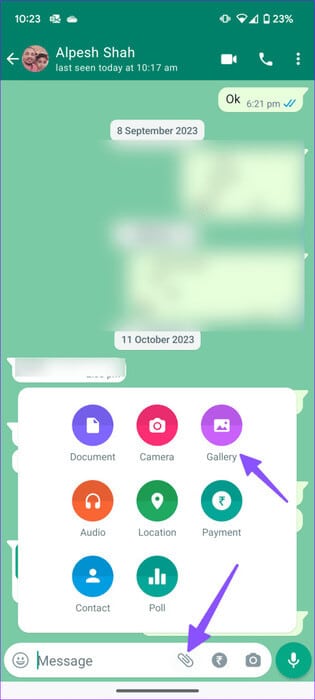
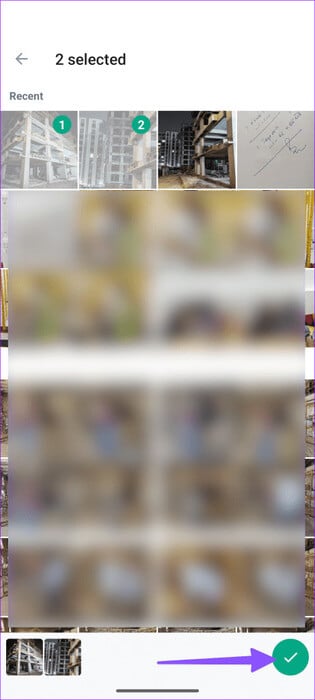
Schritt 4: Klicke auf HD oben und wählen Sie HD-Qualität. Klicke auf schicken.
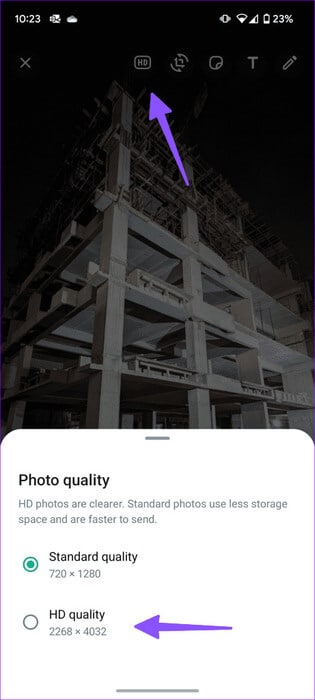

Es ist gut zu sehen, dass WhatsApp die Möglichkeit bietet, Bilder in hoher Qualität zu versenden. Sie müssen Bilder nicht als Dateien senden.
5. Versuchen Sie es mit Telegram
Telegram ist nach WhatsApp die zweitbeliebteste Instant-Messaging-App. Wenn Ihre Freunde Telegram verwenden, führen Sie die folgenden Schritte aus, um mehrere Fotos von Ihrem Samsung Galaxy-Telefon zu senden.
Schritt 1: einschalten Telegram auf Ihrem Telefon und öffnen Sie es Konversationsthread.
Schritt 2: Klicke auf Pin-Symbol und wählen Sie Bilder.
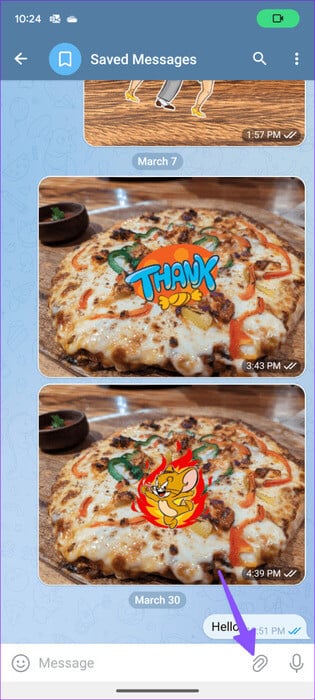
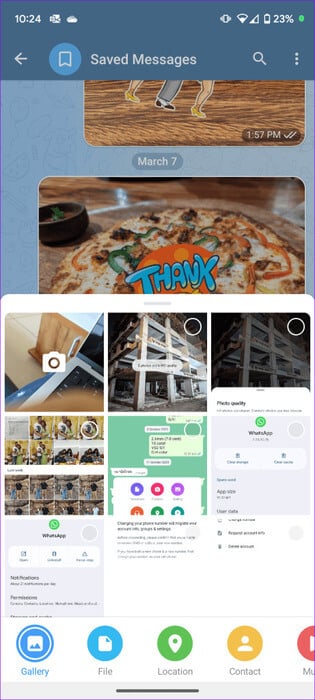
3: Klicke auf Liste von drei vertikalen Punkten oben und wählen Sie Als Dateien senden.
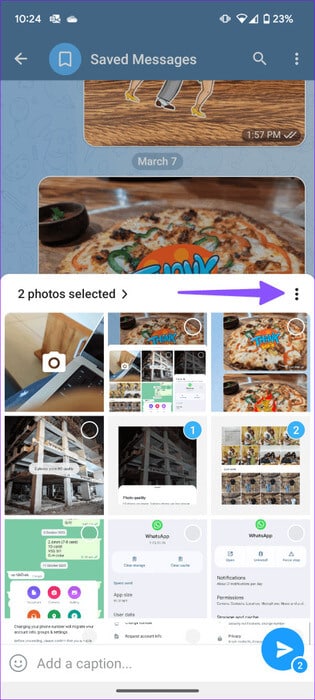
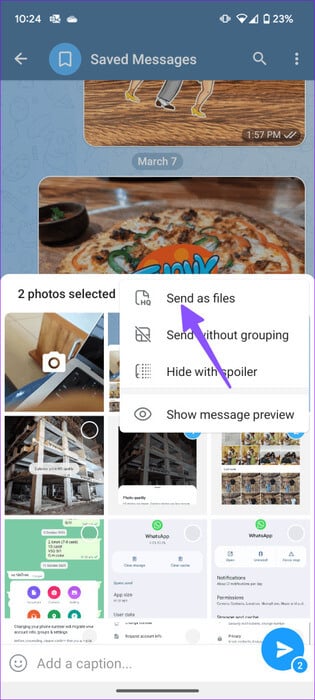
Telegram teilt Ihre Fotos als Dateien und hat keinen Einfluss auf die Qualität. Wenn Telegram keine Nachrichten, Fotos und Videos sendetSehen Sie sich unsere Anleitung zur Fehlerbehebung an, um das Problem zu beheben. Mit dem oben genannten Trick können Sie auch große Videos in Originalqualität teilen.
Genießen Sie die nahtlose Medienfreigabe auf Samsung-Telefonen
Wie Sie der obigen Liste entnehmen können, gibt es mehrere Möglichkeiten, mehrere Fotos von Samsung Galaxy-Telefonen zu senden. Sie können eine beliebige Methode zum Erledigen der Aufgabe wählen. Wenn Sie mehrere 4K-Videos teilen möchten, empfehlen wir die Wahl einer Cloud-Speicherlösung für eine fehlerfreie Freigabe. Welche Methode bevorzugen Sie? Teilen Sie es in den Kommentaren unten.